iPhoneのシニア向けカスタマイズ方法は?らくらくスマートフォン化できるアプリも
【この記事にはPRを含む場合があります】

iPhoneをシニア向けにカスタマイズする方法があるって本当?iPhoneをアプリでらくらくスマートフォン化できる?
シニア世代の中には「iPhoneに機種変更したい」「iPhoneでスマホデビューしたいけど、きちんと使えるのか不安…」という方もいるでしょう。
今回は、iPhoneに興味のあるシニアの方やiPhoneの操作をかんたんにしたい人に向けて、シニア向けのiPhoneのカスタマイズ方法を紹介します。
『らくらくスマートフォン』のように、iPhoneを使えるようになる方法をまとめているので、iPhoneに興味がある方や、iPhone購入を迷っている人はぜひチェックしてみてください。

iPhone(iOS)はシニアでも使えるの?おすすめの理由

『iPhone(アイフォン)』は、Android(アンドロイド)など他製品よりも “シンプルな機能性・操作性” になっており、購入後10分もあれば基本的な設定が完了します。シンプルに使える点は、ITに疎いシニア世代へ強くおすすめできるポイントです。
ただ、とはいえ操作を覚えるまで心配な人もいますよね。
じつは『iPhone(アイフォン)』は、全世代で使いやすいようにカスタマイズできます。もちろん、シニア世代の方が使いやすいように、シンプルな設定が可能です。たとえば、”文字を大きくする・太くする、画面の明るさを調整する、アプリを整理する” など、さまざまな設定が簡単に完了できます。
もし、設定に困ってもiPhoneユーザーはたくさんいるので、家族や友人に質問すれば解決できる可能性が高く、インターネット上にも情報があふれているため、問題を解決しやすいのもおすすめの理由になります。
「iPhone(アイフォン)= 国内メーカー製のものより使いにくいのでは?」
という先入観がある人も、一度、iPhoneを試してみるか検討してみると良いでしょう。

iPhone(iOS)をシニア向けに設定するには?
iPhoneの設定は簡単にできると紹介しましたが、ここでシニア向けの設定をいくつか解説します。解説内容を参考にしてiPhoneを使いこなしましょう。
なお、本記事は2023年4月時点での内容になりますが、紹介している設定の仕方に関してはモデル・バージョン間で大きく変わりません。モデル問わずある程度参考になるかと思いますので、これからiPhoneをシニア向けに設定したい方はぜひチェックしてくださいね。
文字を大きくする・太くする
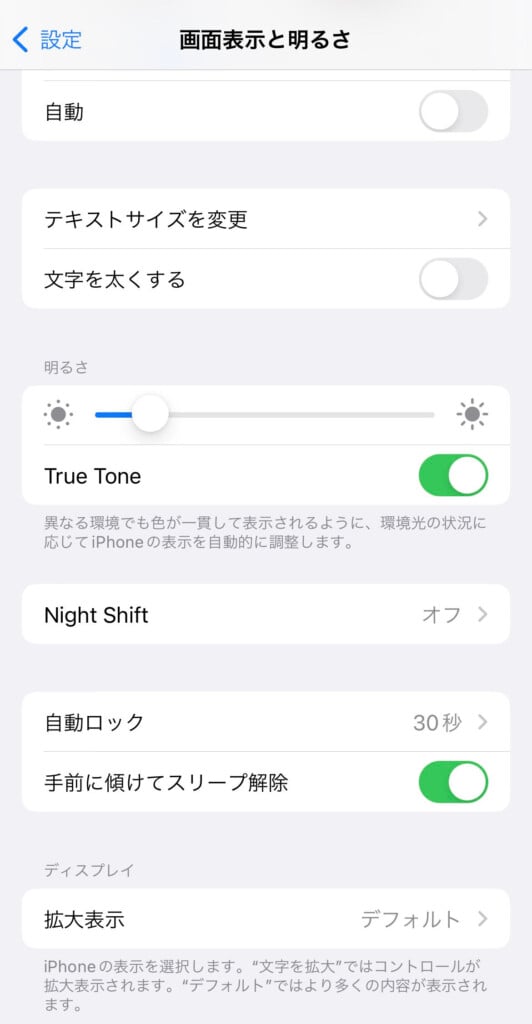
文字の大きさや太さは、iPhoneの使い心地に大きな影響を与える要素ですよね。文字のサイズが好ましくない場合は設定変更していきましょう。
文字の大きさなどは「設定」→「画面表示と明るさ」に進み、下部に表示してある「文字サイズを変更」or「文字を太くする」をタップして微調整してください。ここで調整すれば文字を読みやすくカスタマイズできます。

画面を見やすい倍率・明るさにする
iPhoneでは画面自体の倍率や明るさも変更可能です。設定は文字の調整と同じで「設定」→「画面表示と明るさ」まで進んで設定します。明るさは画面上部に表示されている部分、倍率は下部にある「拡大表示」にて設定できます。
なお、明るさに関してはホーム画面からも設定可能で、下から上に向けてスワイプし太陽のマークを調整すれば、画面の明るさを簡単に変えられるので試してみてくださいね。
余計に課金しないようにする
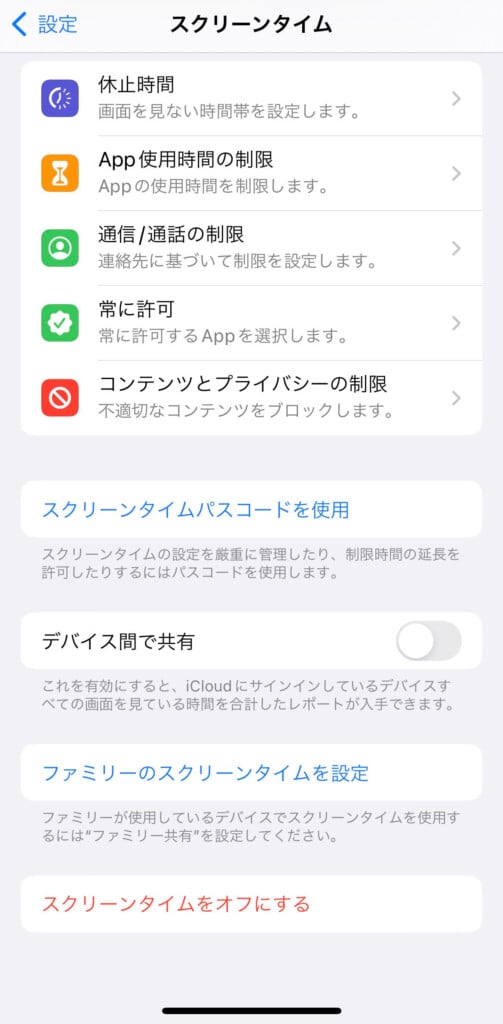
シンプルな操作性が魅力なiPhoneですが、不慣れなうちだと誤って余計な操作をして困ってしまいます。特にいつの間にか課金してしまうなどすると、余計なコストがかかってしまうので誤操作しない前に念のため設定しておきましょう。
課金できないようにするには「設定」→「スクリーンタイム」→「コンテンツとプライバシーの制限」→「コンテンツ制限」→「App内課金」まで進んで、許可しないように設定可能です。

画面表示の時間を長くする
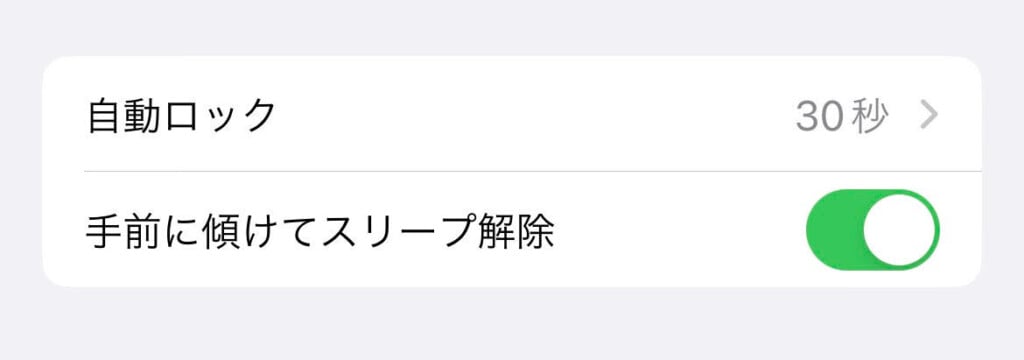
iPhoneの操作に不慣れな時期は、何かと画面がシャットダウンして困ることもしばしばあります。特にシニア世代は、スマホに馴染みがないので困惑しやすいです。そこで画面表示の時間を設定しておくのがおすすめです。
画面表示の時間は「設定」→「画面表示と明るさ」まで進み、「自動ロック」にて最短30秒~最長5分まで調整できます。自分に適切な長さにしてくださいね。
電池残量をわかりやすくする
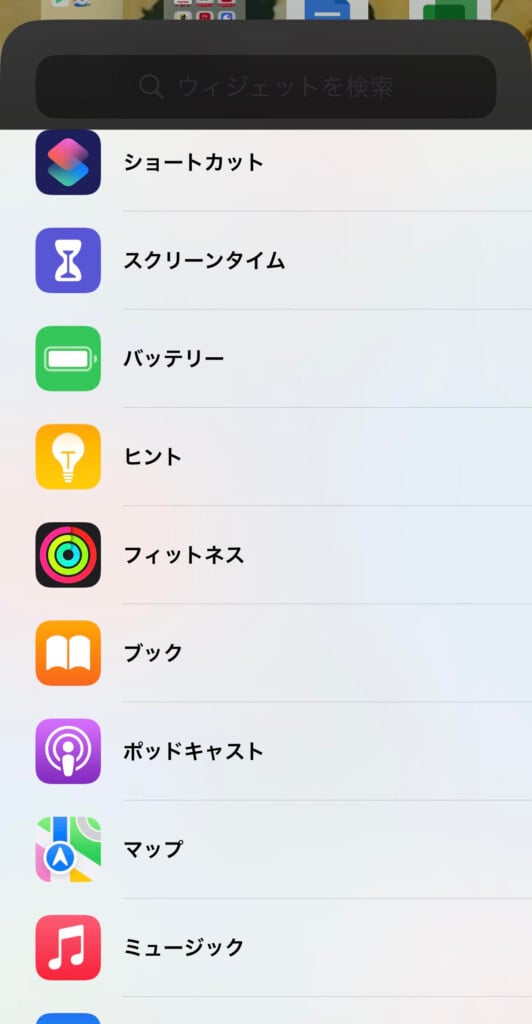
iPhone初心者のシニアの方が意外と困る点として、電池残量がよくわからないことが挙げられます。画面の隅に小さく表示されているアイコンのみでは、実際にどれくらい残量があるのかわかりません。
そこで電池残量を一目でわかりやすく表示しましょう。わかりやすい残量表示は「ウィジェット」機能から追加します。ホーム画面で画面を長押しして、上部に表示される「+」から「バッテリー」を選べば、数字入りのアイコンが表示できるのでぜひ試してみてください。

シニアがiPhone(iOS)を便利に使うためのちょっとしたコツ
ここからはiPhoneを便利に使うためのコツを紹介します。シニア世代が使いやすくなるようなコツをまとめているので、気になる方はぜひチェックしてくださいね。
電話をかけやすいようにする

iPhoneでは家族や友人へ、ワンタップでラクチンに電話をかけるように設定できます。「ショートカット」という機能を使って設定しましょう。
ホーム画面にある「ショートカット」の「+」から、検索バーで「電話」と検索して電話アイコンをタップしてください。アイコン内の「発信」をタップ、すぐに電話したい方を選択してください。ショートカットの名前を設定して、ホーム画面に追加するだけで大切な家族に電話をすぐかけられるようになりますよ。

アプリを整理する

iPhoneはアプリストアから入れた様々なアプリを使って、メッセージ・SNSや動画視聴、ゲームなどを楽しんでいきます。しかし、アプリを入れすぎると逆に使いにくくなるケースもあるので、シンプルに使いこなすにはアプリを管理していくことが大切です。
使わないアプリをアンインストールする、自分が使うアプリだけホーム画面に配置するなどしておくと、iPhoneは非常に使いやすくなりますよ。まとめ方・配置の仕方はそれぞれが使いやすいように設定してくださいね。
ストラップを付ける
iPhoneは滑りやすい仕様になっているので、人によっては持ちにくいかもしれません。手から滑り落ちると画面が衝撃で割れたり、大きく破損してしまうと修理代・交換代が余分にかかってしまいます。
使いやすさを向上させて、さらには事故による急な出費を抑えるためにもストラップを付けておきましょう。使いやすくするには、手首に通せるくらいの太いストラップなどがおすすめです。
また、ストラップとともに衝撃に強いガラスフィルムやケースも用意しておけば、iPhoneを便利かつ安全に使えます。
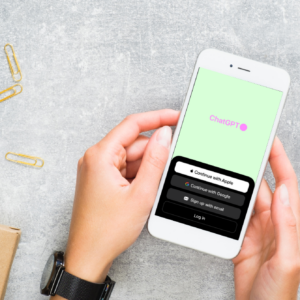
iPhoneを簡単にシニア向け!らくらくフォン化アプリを紹介

最後にiPhoneをらくらくフォンのようにしてくれるアプリとして、「らくらくアプリSV」というアプリを紹介します。この「らくらくアプリSV」を活用すれば、以下のようなことが可能です。
- ボタンの長押しやライトタッチによる誤作動を防止
- 短縮番号を6つ登録してワンタッチで電話をかけられる
- ニュースを音声で聞ける
- メールにて音声入力が可能
ここまで紹介してきた設定を、それぞれしていくのが手間ということであれば「らくらくアプリSV」など、らくらくフォン化できるアプリを利用してみてください。
iPhone(iOS)をシニア向けに設定して使おう!
今回は、シニア向けのiPhoneカスタマイズ方法・iPhoneをらくらくフォン化する方法をお伝えしました。
iPhoneは一見すると若者向けなスマホと思われがちですが、ITに慣れていないシニア世代でも使いやすくカスタマイズできます。文字や画面の表示方法をカスタマイズして、自分なりにiPhoneを使いこなしてみましょう。



